Tidak beberapa kali setelah beberapa peningkatan ROM di perangkat Anda, Anda menemukan bahwa perangkat Anda macet di satu perangkat Pesan kesalahan "Spastik" berhubungan dengan Google Apps.
Perbarui 23-03-2021
Untuk masalah baru dengan Crash-nya Sistem WebView Android baca panduan baru di tautan di bawah ini.
Tampilan web Google (msa crash): Masalah tiba-tiba dengan aplikasi tampilan web di Ponsel Cerdas - Solusi untuk masalah tersebutΑsehingga Anda melihat salah satu pesan kesalahan berikut “Sayangnya, proses com.google.process.gapps telah berhenti" salah satu "com.google.process.gapps proses telah berhenti tiba-tiba"Ini adalah kesalahan yang terkait dengan masalah yang sama, dan biasanya sangat mudah untuk diperbaiki, jadi jangan panik.

Pada artikel ini, kami akan menunjukkan kepada Anda cara memperbaiki masalah semacam ini.
Biasanya masalah ini bisa terjadi ketika kita melakukan DownGrade pada ROM yang dimiliki perangkat kita, yaitu kita memaksa perangkat kita untuk di-downgrade dari ROM terbaru ke yang lebih lama, tetapi ada banyak kasus di mana kita dapat memiliki masalah yang sama setelah melakukan upgrade.
Ini dapat terjadi dalam kedua kasus tetapi solusi yang kami sarankan pada dasarnya sama.
Jadi, tarik napas dalam-dalam dan ikuti instruksi kami di bawah ini dengan cermat untuk memperbaiki masalah yang Anda miliki dengan perangkat Anda.
1. Mulai ulang ponsel Anda
Ini mungkin terdengar lucu, tetapi menghidupkan dan mematikan perangkat selalu merupakan hal pertama yang harus Anda coba dalam kasus seperti itu.
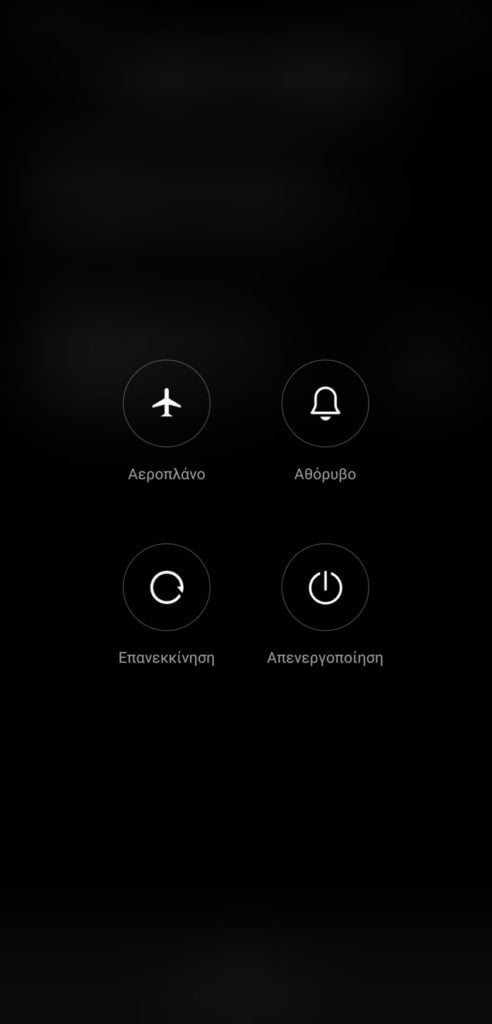
Tahan saja tombol power perangkat Anda selama beberapa detik dan Anda akan memiliki opsi untuk memulai ulang perangkat Anda.
2. Bersihkan cache aplikasi tertentu
Jika Anda melihat bahwa pesan kesalahan muncul berulang kali saat Anda mencoba memulai aplikasi tertentu, kemungkinan besar aplikasi ini adalah penyebab masalahnya.
Pergi ke Pengaturan >> Manajemen aplikasi >> lalu pergi ke kanan atas di 3 senar vertikal dan klik Tampilkan semua aplikasi dan temukan aplikasi itu.
Klik pada aplikasi dan kemudian tekan tombol Pembersihan Data (atau Hapus Penyimpanan).
Jika tidak ada solusi yang berhasil, langkah selanjutnya adalah mencoba mencopot pemasangan aplikasi (yang dapat dilakukan dari halaman yang sama dengan mengosongkan cache dan data) dan memasangnya nanti - jika memungkinkan menjadi seperti itu.
Hapus data kotak layanan Google
Jika membersihkan cache dan data untuk aplikasi tertentu atau bahkan membersihkannya tidak berhasil, ada perbaikan cepat lain yang dapat Anda coba.
Metode ini akan menghapus preferensi dan pengaturan Anda di Layanan Google Play, tetapi mudah untuk menyetel ulang nanti.
Pergi ke Pengaturan >> Manajemen aplikasi >> lalu pergi ke kanan atas di 3 senar vertikal dan klik Tampilkan semua aplikasi dan temukan aplikasinya Kotak Layanan Google.
Pada halaman informasi aplikasi, tekan tombol Hapus data.
Memulai ulang kotak Layanan Google dapat memperbaiki kesalahan.
4. Setel ulang preferensi aplikasi
Pilihan lain adalah pergi ke Pengaturan >> Manajemen aplikasi >> mengikuti kanan atas pada 3 batang vertikal dan klik Setel ulang preferensi aplikasi
Ini akan mengatur ulang semua pengaturan aplikasi Anda, tetapi tidak akan menghapus data aplikasi. Dengan kata lain, Anda tidak akan kehilangan pengaturan yang telah Anda simpan.
5. Matikan pembaruan aplikasi otomatis
Kesalahan ini sering terjadi setelah memperbarui aplikasi, jadi jika Anda mematikan pembaruan otomatis dari Play Store, masalah ini tidak akan sering terjadi. Anda harus ingat untuk memperbarui aplikasi Anda secara manual, sehingga akan lebih mudah bagi Anda untuk menangani kesalahan yang mungkin terjadi.
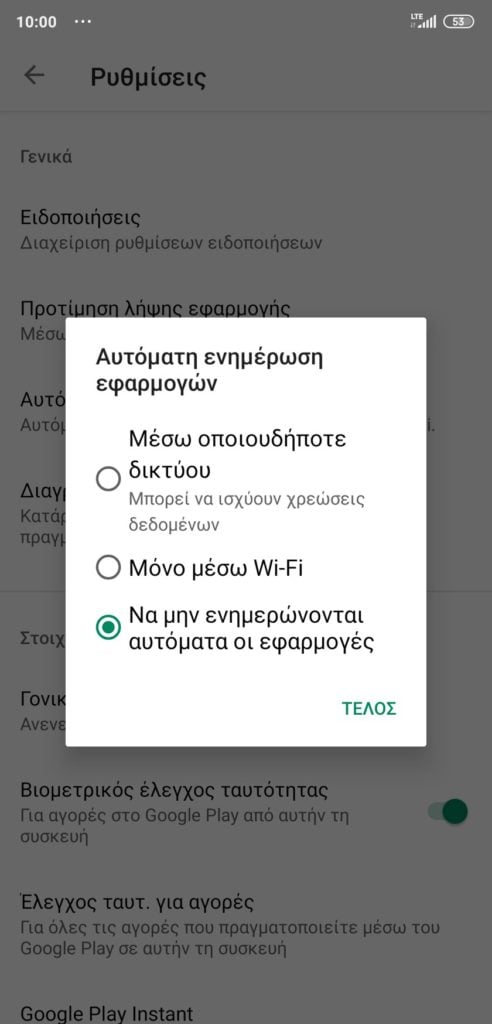
Untuk mematikan pembaruan otomatis, gulir di pengaturan aplikasi Google Play Store dan matikan pembaruan otomatis.
6. Mulai ulang Pengelola Unduhan
Terkadang, kesalahan “com.google.process.gapps telah berhenti", Mungkin terkait dengan aplikasi"Unduhan".
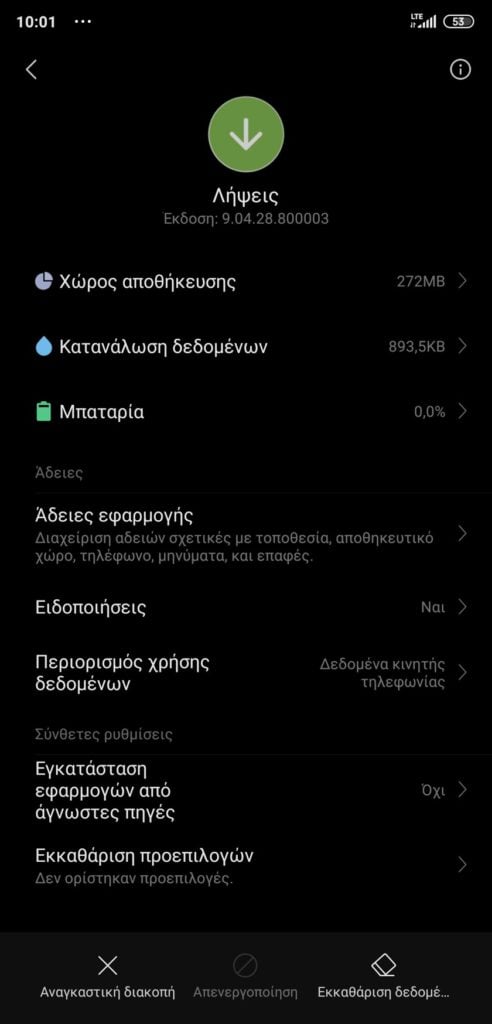
Pergi ke Pengaturan >> Manajemen aplikasi >> lalu pergi ke kanan atas di 3 senar vertikal dan klik Tampilkan semua aplikasi dan temukan aplikasinya”Unduhan"
Pada halaman informasi aplikasi, tekan tombol Hapus data dan lihat apakah kesalahan masih terjadi.
7. Lakukan Reset Pabrik
Menjalankannya reset data pabrik di smartphone Anda jika Anda masih mengalami masalah setelah mencoba semua hal di atas. Ini adalah tindakan drastis dan ada konsekuensinya. Semua data Anda akan hilang tetapi tidak semua file yang Anda simpan di bagian dalam perangkat Anda atau di SD-Card, seperti Foto - musik - video, dll.
Tetapi karena Anda akan kehilangan segalanya, Anda harus mendapatkan cadangan lengkap terlebih dahulu.
Setelah data Anda dicadangkan, saatnya untuk mengatur ulang.
Pergi ke Pengaturan >> Pengaturan Tambahan >> Cadangkan dan pulihkan dan klik Cadangan Lokal.
Anda akan diminta untuk memasukkan pin Anda untuk melanjutkan, dan kemudian Anda dapat mulai membuat salinan Anda sendiri.
Setelah salinan selesai Anda dapat kembali ke item menu, dan gulir ke bawah ke titik yang mengatakan Hapus data (Setel Ulang).
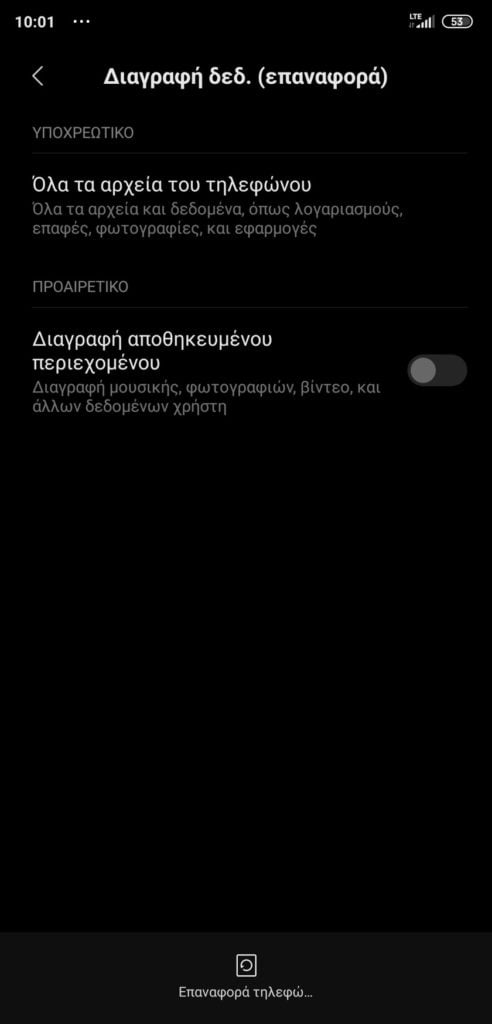
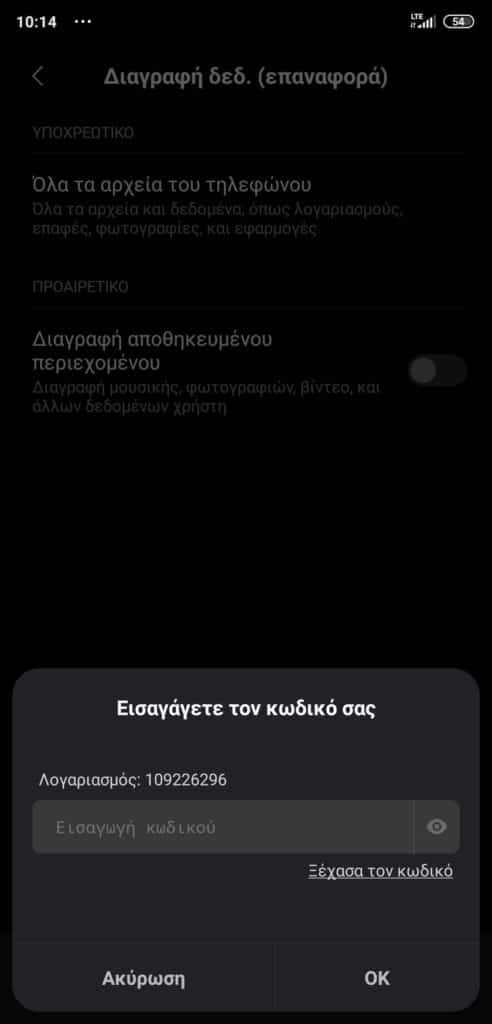
Cukup tekan untuk melakukan Atur Ulang Pabrik, jika Anda telah menghubungkan perangkat Anda ke Akun Xiaomi Mi, Anda akan diminta untuk memasukkan Kata Sandi, sehingga Anda dapat melanjutkan.
Ketika Anda melakukan ini, perangkat akan reboot dan ketika restart, semuanya akan dihapus dan Anda harus mengaturnya lagi, seperti yang Anda lakukan saat pertama kali membukanya.
Data Anda akan dipulihkan saat Anda masuk lagi ke Akun Google Anda.
Ini umumnya berbagai opsi yang Anda miliki untuk menyelesaikan masalah Anda dengan layanan Google, dan kami berharap jika Anda pernah mengalami masalah seperti itu, Anda akan berhasil dengan cara paling sederhana dari opsi di atas.

Tetapi jika tidak ada satu pun di atas yang menyelesaikan masalah Anda, maka ada baiknya untuk berbicara dengan salah satu anggota kami yang berpengalaman di forum kami, sehingga Anda bisa mendapatkan bantuan segera untuk memecahkan masalah yang mungkin Anda hadapi.
Kamu dapat menemukan forum kami DI SINI! [the_ad_group id = ”966 ″]
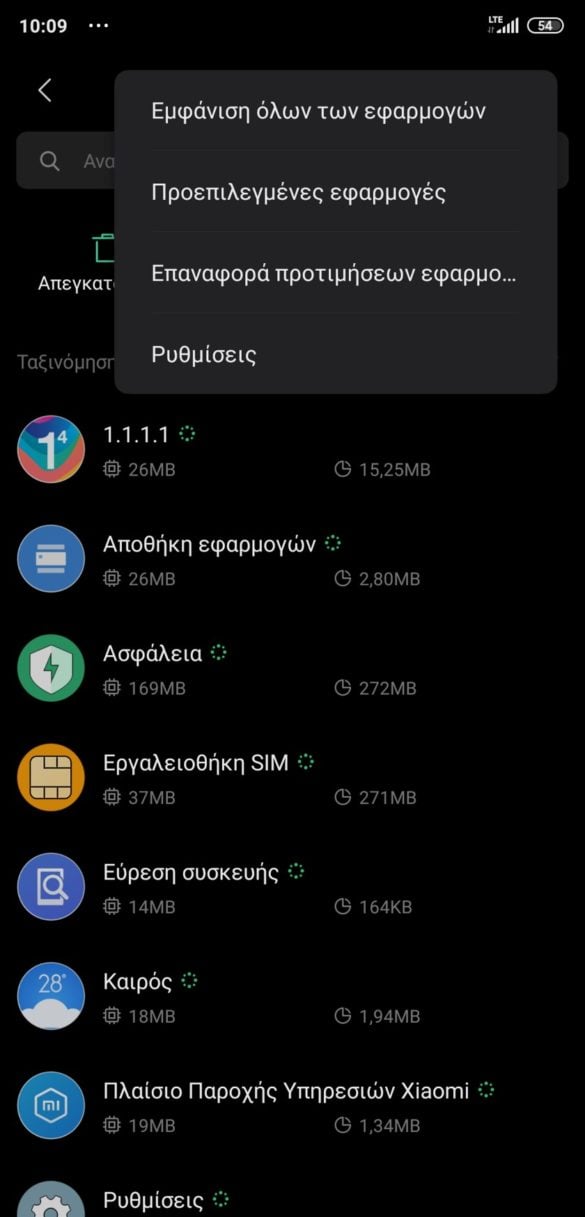

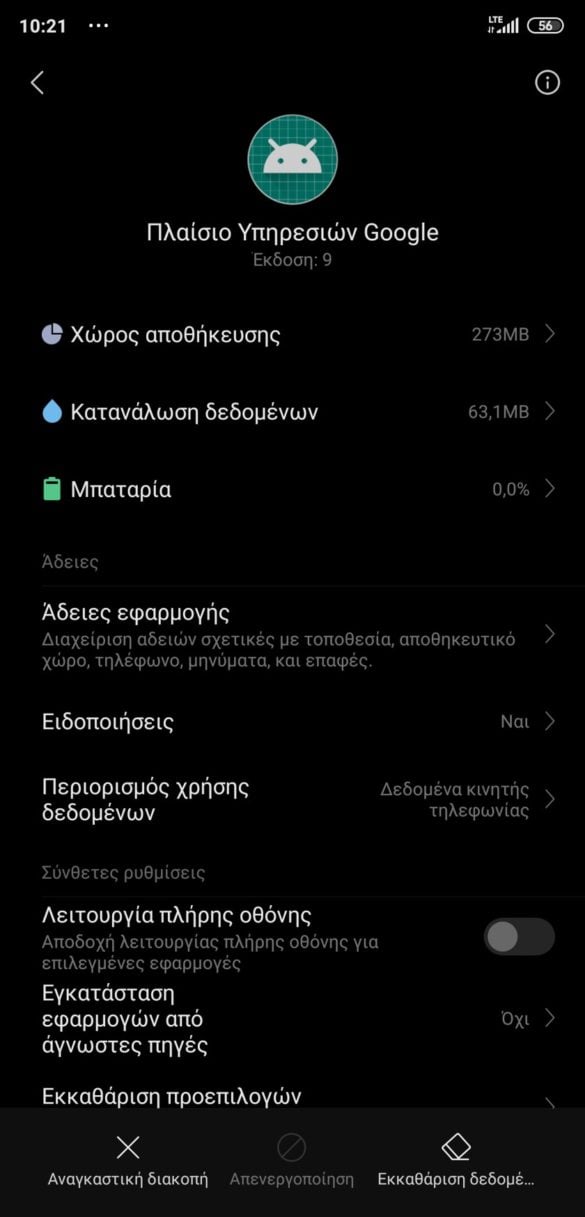
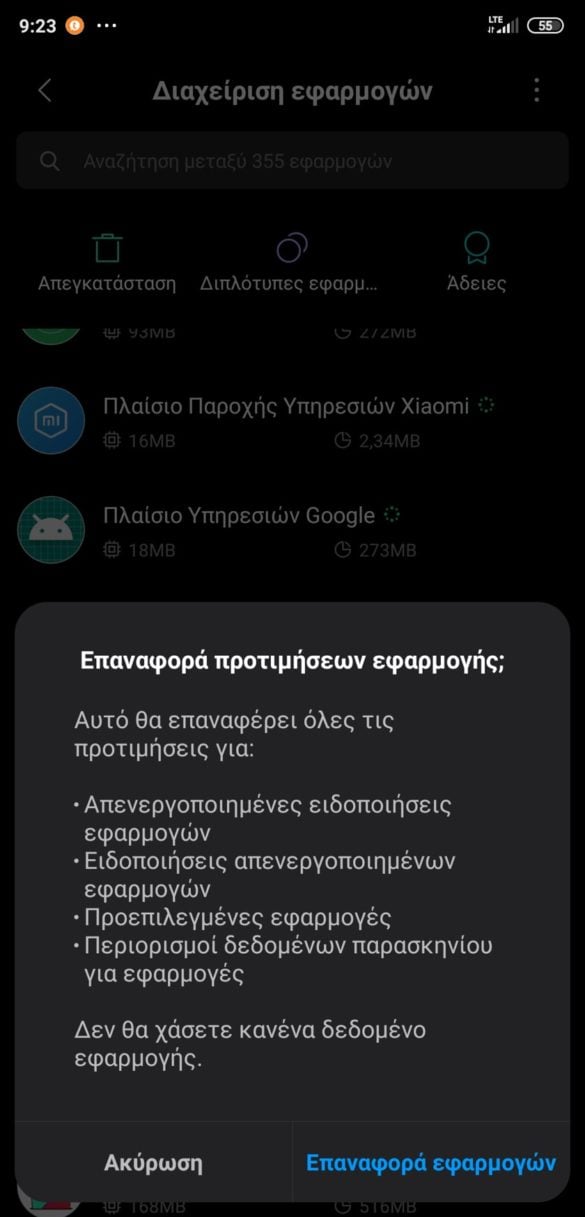




4 komentar
Cukup copot semua pembaruan di aplikasi Google dan masalah akan teratasi. Begitulah cara dia membuka blokir saya ..
Selamat malam saya memperbarui ponsel saya dan sejak itu aplikasi tidak terbuka apa yang dapat saya lakukan saya memiliki xiaomi redmi note 9
Selamat malam saya memperbarui ponsel saya dan sejak itu aplikasi tidak terbuka apa yang dapat saya lakukan saya memiliki xiaomi redmi note 9
Saya kecewa, saya terus mendapatkan "Sayangnya, proses com.google.process.gapps telah berhenti" dengan frekuensi sedemikian rupa sehingga saya tidak punya waktu untuk masuk ke Pengaturan dll. Saya tekan OK dan pesan yang sama keluar lagi
Itu terus hidup dan mati sendiri, saya juga mengeluarkan SD dan kartu perusahaan tetapi terus membuka dan menutup selama dua hari sekarang
Masalahnya diketahui, ikuti panduan di sini dan Anda akan baik-baik saja >> https://news.xiaomi-miui.gr/miui-security-crash-how-to-fix-guide/